編輯:關於android開發
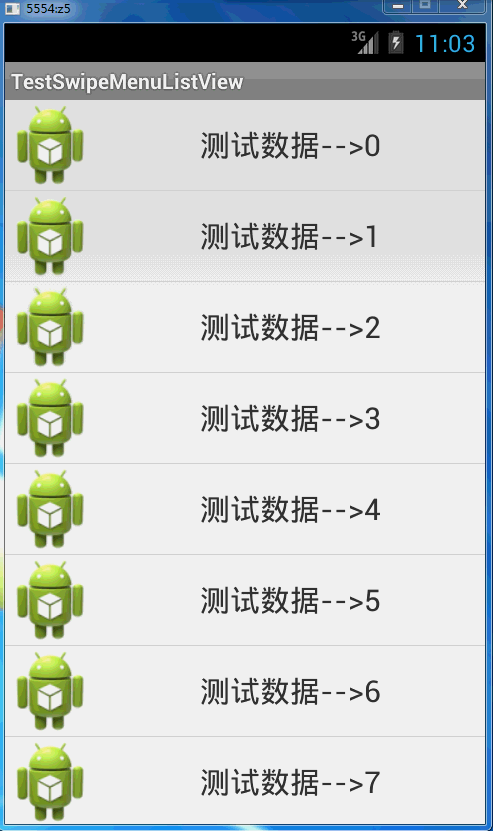
SwipeMenuListView是在github上的第三方開源項目,該項目在github上的鏈接地址是:https://github.com/baoyongzhang/SwipeMenuListView 。
下載後直接將項目包復制粘貼到需要的項目當中:
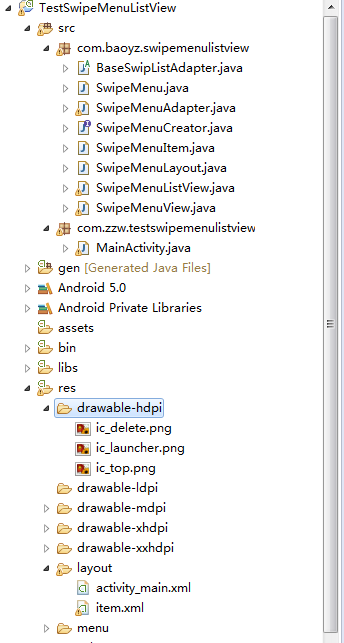
測試代碼:
item.xml:

activity_main.xml:
1 <LinearLayout xmlns:android="http://schemas.android.com/apk/res/android" 2 xmlns:tools="http://schemas.android.com/tools" 3 android:layout_width="match_parent" 4 android:layout_height="match_parent" > 5 6 <com.baoyz.swipemenulistview.SwipeMenuListView 7 android:id="@+id/listView" 8 android:layout_width="match_parent" 9 android:layout_height="match_parent" /> 10 11 </LinearLayout>
MainActivity.java:
1 package com.zzw.testswipemenulistview;
2
3 import java.util.ArrayList;
4
5 import com.baoyz.swipemenulistview.SwipeMenu;
6 import com.baoyz.swipemenulistview.SwipeMenuCreator;
7 import com.baoyz.swipemenulistview.SwipeMenuItem;
8 import com.baoyz.swipemenulistview.SwipeMenuListView;
9 import com.baoyz.swipemenulistview.SwipeMenuListView.OnMenuItemClickListener;
10 import com.baoyz.swipemenulistview.SwipeMenuListView.OnSwipeListener;
11
12 import android.app.Activity;
13 import android.content.Context;
14 import android.graphics.Color;
15 import android.graphics.drawable.ColorDrawable;
16 import android.os.AsyncTask;
17 import android.os.Bundle;
18 import android.os.Handler;
19 import android.os.Message;
20 import android.util.Log;
21 import android.view.LayoutInflater;
22 import android.view.View;
23 import android.view.ViewGroup;
24 import android.widget.ArrayAdapter;
25 import android.widget.TextView;
26 import android.widget.Toast;
27
28 public class MainActivity extends Activity {
29
30 private ArrayList<String> datas;
31 private ArrayAdapter adapter;
32 private SwipeMenuListView listView;
33 private Handler handler;
34
35 @Override
36 protected void onCreate(Bundle savedInstanceState) {
37 super.onCreate(savedInstanceState);
38 setContentView(R.layout.activity_main);
39
40 handler = new Handler() {
41 @Override
42 public void handleMessage(Message msg) {
43 if (msg.what == 0) {
44
45 int position = (Integer) msg.obj;
46 String str = datas.get(position);
47 datas.remove(position);
48 datas.add(0, str);
49 adapter.notifyDataSetChanged();
50 Toast.makeText(getApplicationContext(), "置頂成功", 0).show();
51
52 } else if (msg.what == 1) {
53
54 Toast.makeText(getApplicationContext(), "打開", 0).show();
55
56 } else if (msg.what == 2) {
57
58 int position = (Integer) msg.obj;
59 datas.remove(position);
60 adapter.notifyDataSetChanged();
61 Toast.makeText(getApplicationContext(), "成功刪除", 0).show();
62
63 }
64 }
65 };
66
67 // 添加測試數據
68 datas = new ArrayList<String>();
69 for (int i = 0; i <= 50; i++) {
70 datas.add("測試數據-->" + i);
71 }
72
73 adapter = new MyAdapter(this, -1);
74
75 SwipeMenuCreator creator = new SwipeMenuCreator() {
76
77 @Override
78 public void create(SwipeMenu menu) {
79 // 設置置頂的菜單按鈕,設置了圖標和標題
80 SwipeMenuItem top = new SwipeMenuItem(getApplicationContext());
81 top.setBackground(new ColorDrawable(Color.LTGRAY));
82 top.setWidth(dp2px(90));
83 top.setTitle("置頂");
84 top.setTitleSize(20);
85 top.setIcon(R.drawable.ic_top);
86 top.setTitleColor(Color.RED);
87 menu.addMenuItem(top);
88
89 // 設置進入的菜單按鈕,只設置了標題
90 SwipeMenuItem openItem = new SwipeMenuItem(getApplicationContext());
91 openItem.setBackground(new ColorDrawable(Color.GREEN));
92 openItem.setWidth(dp2px(90));
93 openItem.setTitle("打開");
94 openItem.setTitleSize(20);
95 openItem.setTitleColor(Color.WHITE);
96 menu.addMenuItem(openItem);
97
98 // 設置刪除的菜單按鈕,只設置了圖標
99 SwipeMenuItem deleteItem = new SwipeMenuItem(getApplicationContext());
100 deleteItem.setWidth(dp2px(90));
101 deleteItem.setBackground(new ColorDrawable(Color.RED));
102 deleteItem.setIcon(R.drawable.ic_delete);
103 menu.addMenuItem(deleteItem);
104 }
105 };
106
107 listView = (SwipeMenuListView) findViewById(R.id.listView);
108 listView.setMenuCreator(creator);
109
110 // 設置點擊不同菜單時觸法的事件
111 listView.setOnMenuItemClickListener(new OnMenuItemClickListener() {
112
113 @Override
114 public boolean onMenuItemClick(int position, SwipeMenu menu, int index) {
115 // index的值就是在SwipeMenu依次添加SwipeMenuItem順序值,類似數組的下標。
116 // 從0開始,依次是:0、1、2、3...
117 switch (index) {
118 case 0:
119 //使菜單平滑的關閉
120 listView.smoothCloseMenu();
121
122 Message msg0 = handler.obtainMessage();
123 msg0.what = 0;
124 msg0.obj = position;
125 //過1秒後發送,為了體現出菜單平滑關閉的效果
126 handler.sendMessageDelayed(msg0,1000);
127 String str = datas.get(position);
128
129 break;
130 case 1:
131
132 Message msg1 = handler.obtainMessage();
133 msg1.what = 1;
134 msg1.obj = position;
135 handler.sendMessage(msg1);
136
137 break;
138 case 2:
139 listView.smoothCloseMenu();
140
141 Message msg2 = handler.obtainMessage();
142 msg2.what = 2;
143 msg2.obj = position;
144 handler.sendMessageDelayed(msg2, 1000);
145
146 break;
147 }
148 // false : 當用戶觸發其他地方的屏幕時候,自動收起菜單。
149 // true : 不改變已經打開菜單的樣式,保持原樣不收起。
150 return false;
151 }
152 });
153
154 // 監測用戶在ListView的SwipeMenu側滑事件。
155 listView.setOnSwipeListener(new OnSwipeListener() {
156
157 @Override
158 public void onSwipeStart(int position) {
159 Log.d("位置:--" + position, "開始發生側滑");
160 }
161
162 @Override
163 public void onSwipeEnd(int position) {
164 Log.d("位置:--" + position, "開始發生側滑");
165 }
166 });
167
168 listView.setAdapter(adapter);
169 }
170
171 private class MyAdapter extends ArrayAdapter {
172
173 LayoutInflater inflater;
174
175 public MyAdapter(Context context, int resource) {
176 super(context, resource);
177 inflater = LayoutInflater.from(context);
178 }
179
180 @Override
181 public int getCount() {
182 return datas.size();
183 }
184
185 @Override
186 public View getView(int position, View convertView, ViewGroup parent) {
187 if (convertView == null) {
188 convertView = inflater.inflate(R.layout.item, null);
189 }
190
191 TextView textView = (TextView) convertView.findViewById(R.id.textView);
192 textView.setText(datas.get(position));
193
194 return convertView;
195 }
196
197 }
198
199 public int dp2px(float dipValue) {
200 final float scale = this.getResources().getDisplayMetrics().density;
201 return (int) (dipValue * scale + 0.5f);
202 }
203 }
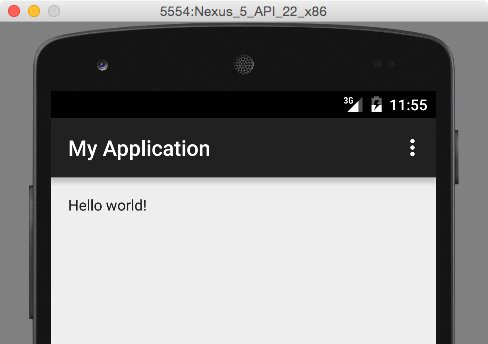 在Android Studio中進行單元測試和UI測試,androidui
在Android Studio中進行單元測試和UI測試,androidui
在Android Studio中進行單元測試和UI測試,androidui 本篇教程翻譯自Google I/O 2015中關於測試的codelab,掌握科學上網的同學請點
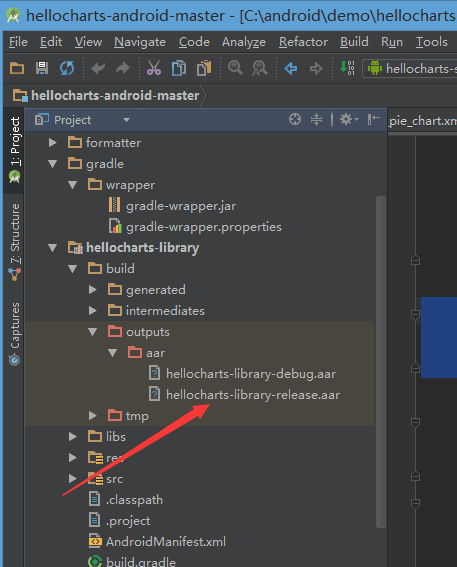 導入arr包,導入arr
導入arr包,導入arr
導入arr包,導入arr提起項目的aar包 導入目標項目中 添加依賴
 Android 三級聯動選擇城市+後台服務加載數據庫,
Android 三級聯動選擇城市+後台服務加載數據庫,
Android 三級聯動選擇城市+後台服務加載數據庫,技術渣,大家將就著看 首先我們需要一個xml數據保存到數據庫,這裡我從QQ下面找到一個l
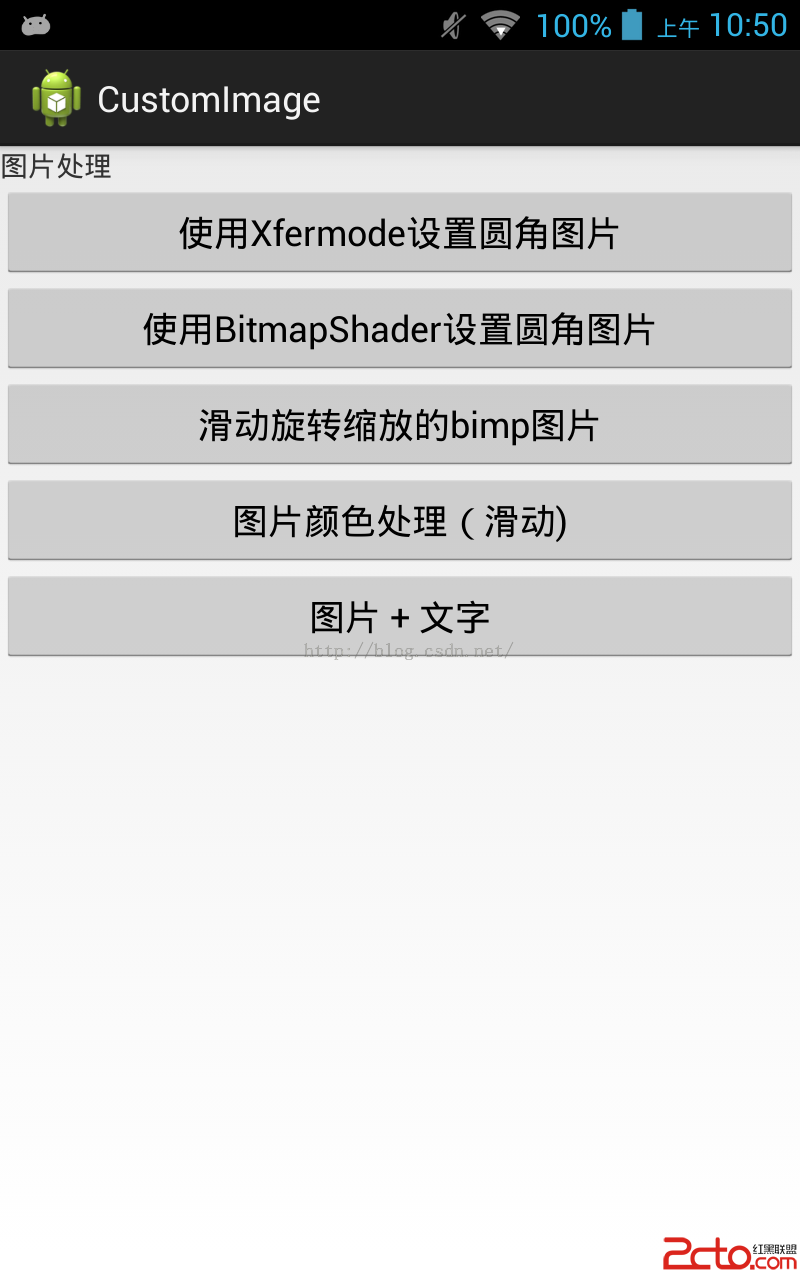 android 自定義圖片合集(自定義控件)
android 自定義圖片合集(自定義控件)
android 自定義圖片合集(自定義控件) 留守公司就剩下幾個人了。我沒有年假故還在堅守。廢話不多說,閒來無事。想練習一下自定義控件的應用以及學習圖片類操作以及處理